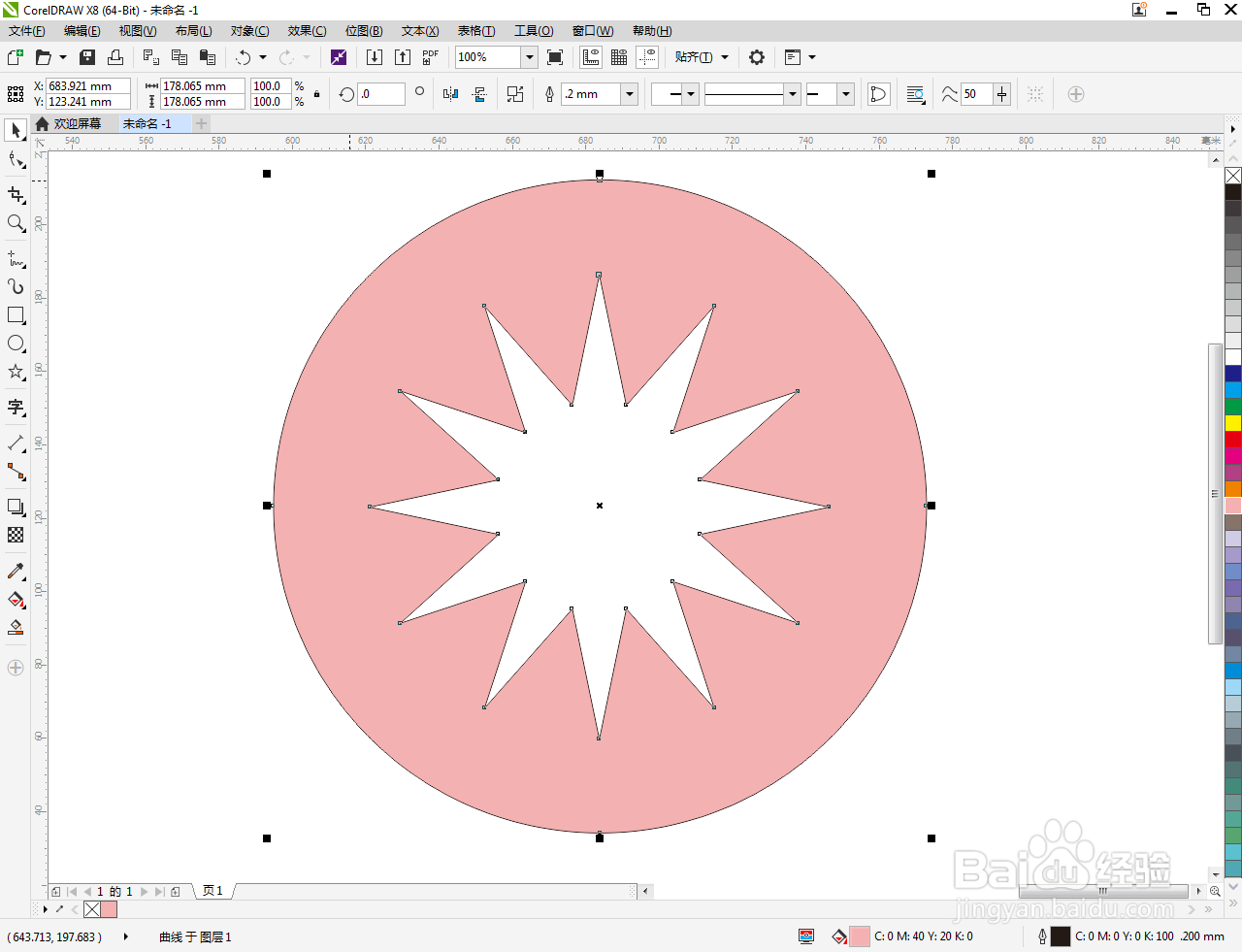1、打开CorelDRAW X8 软件,进入软件工作界面;

2、点击【椭圆形工具】,按图示绘制一个圆形图案;
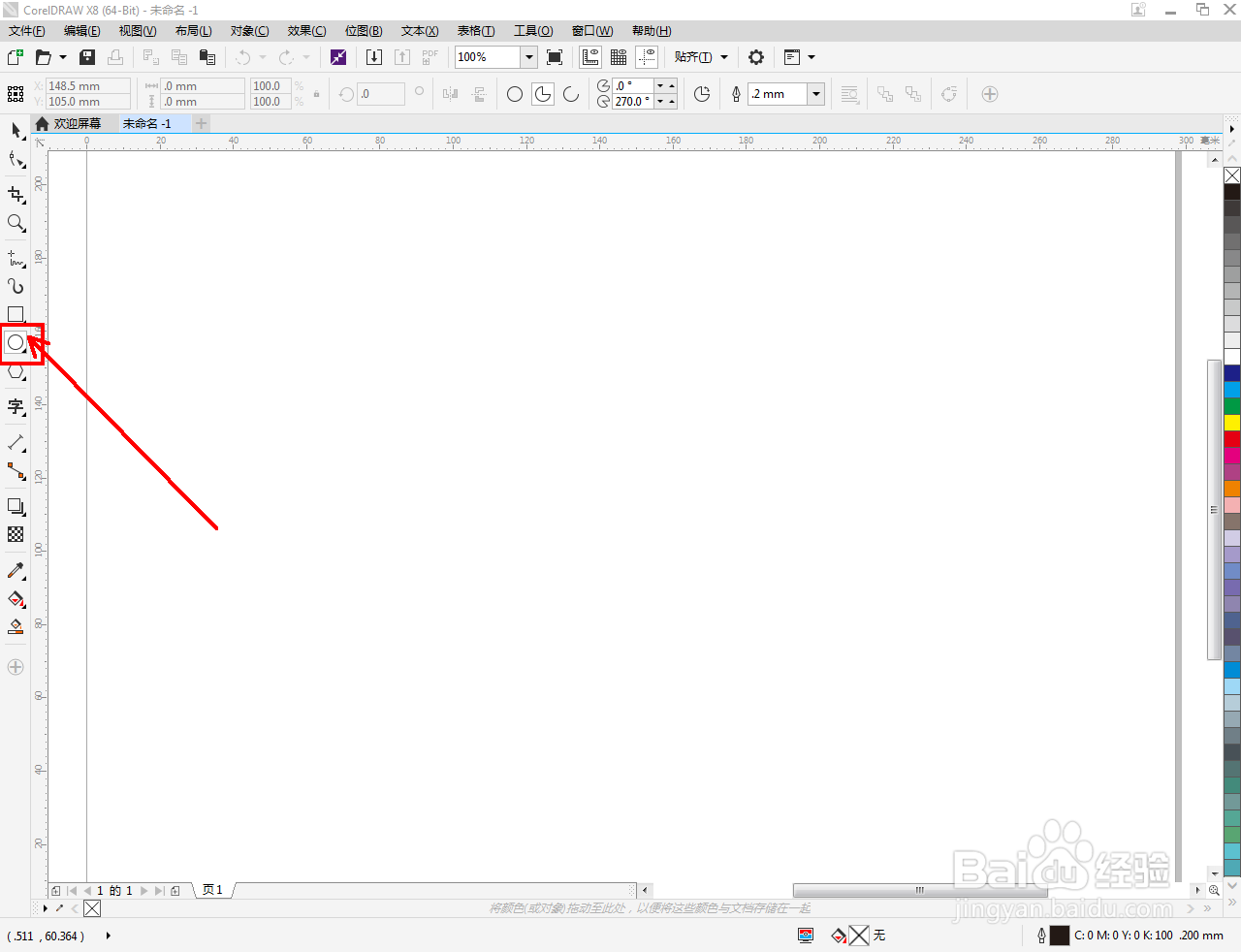
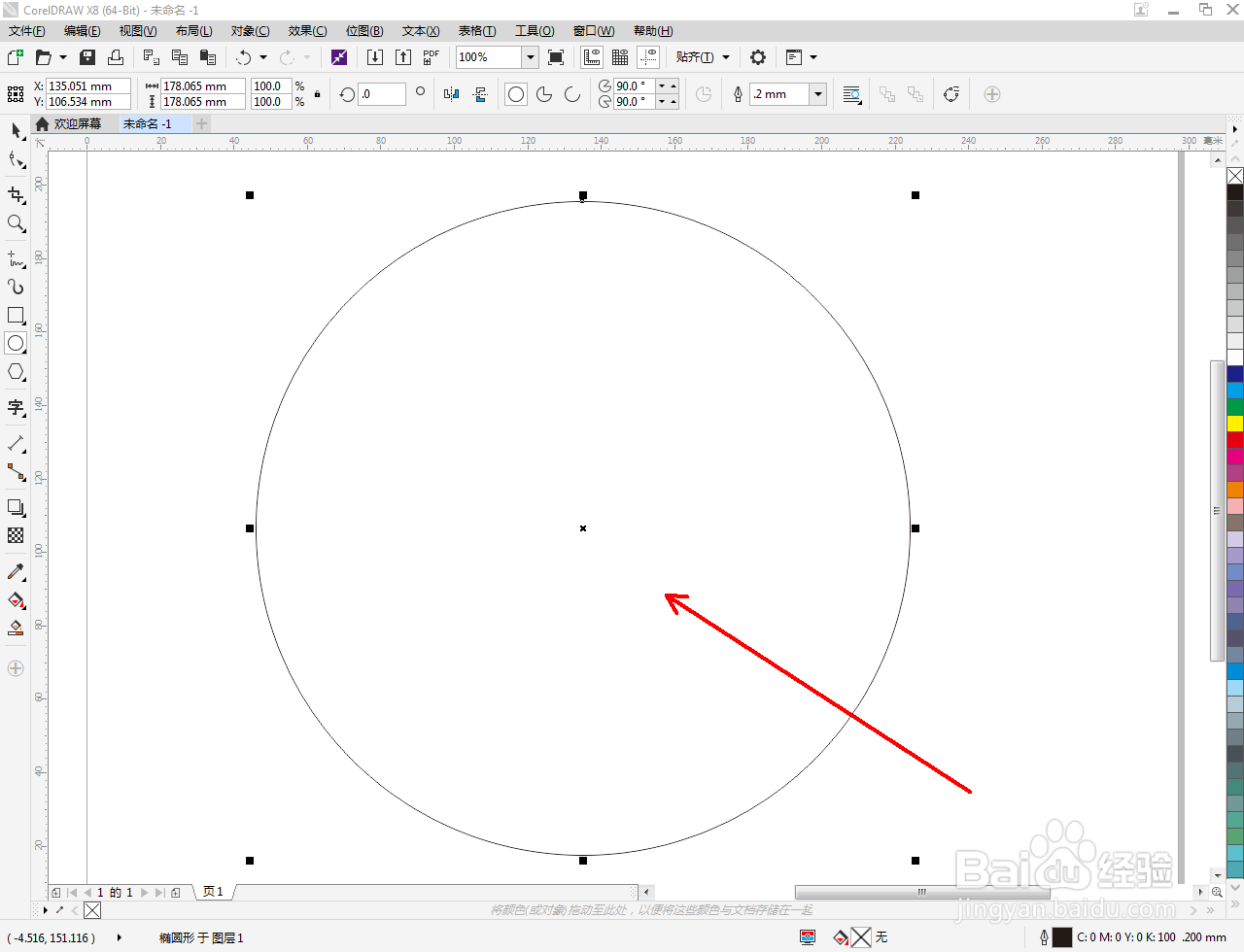

3、点击【星形工具】,按图示设置好多角星的各个参数后,在圆形图案内绘制出一个多角星图案(如图所示);


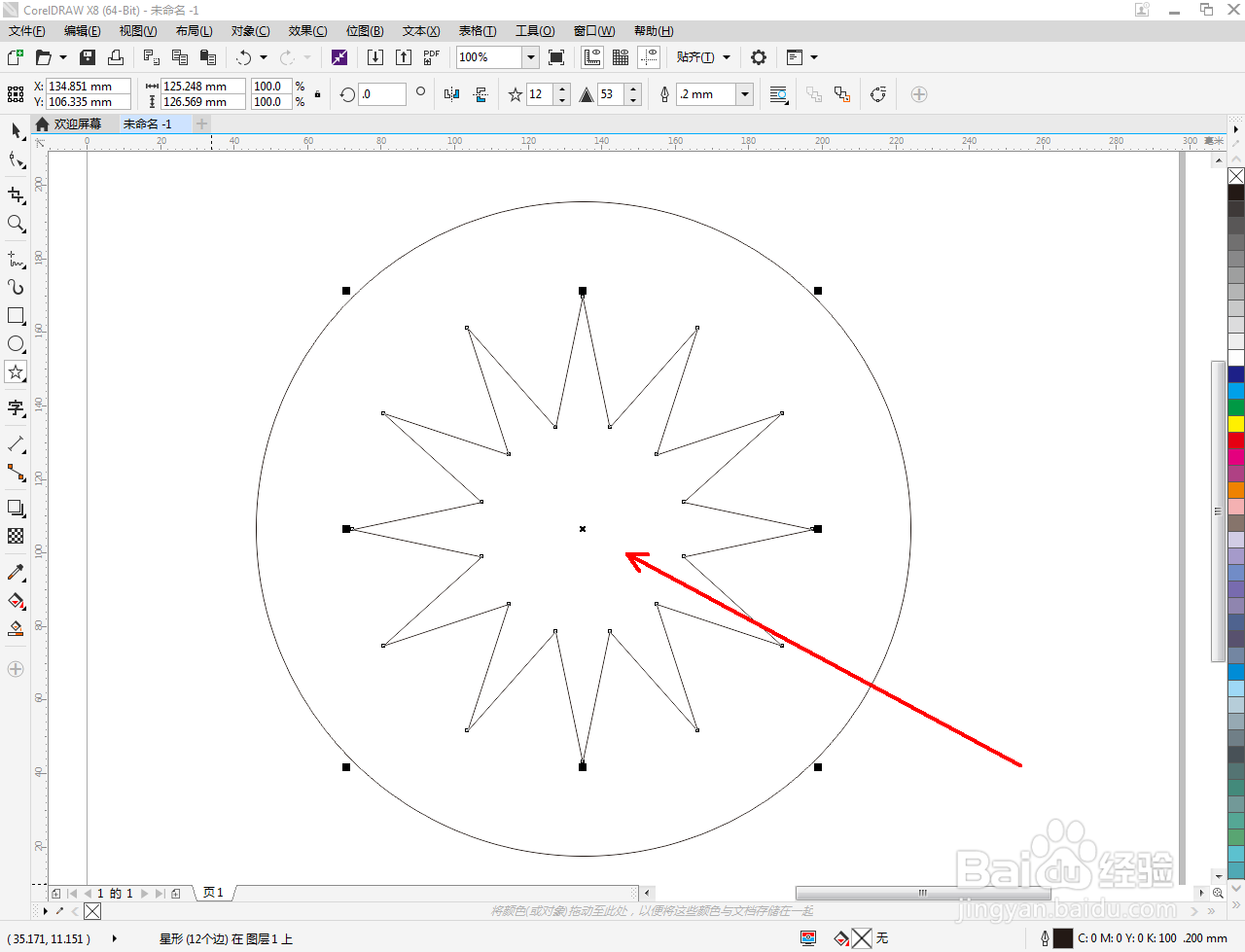

4、选中圆形图案和多角星图案后,点击【修剪】,完成镂空多角星图案轮廓的制作;
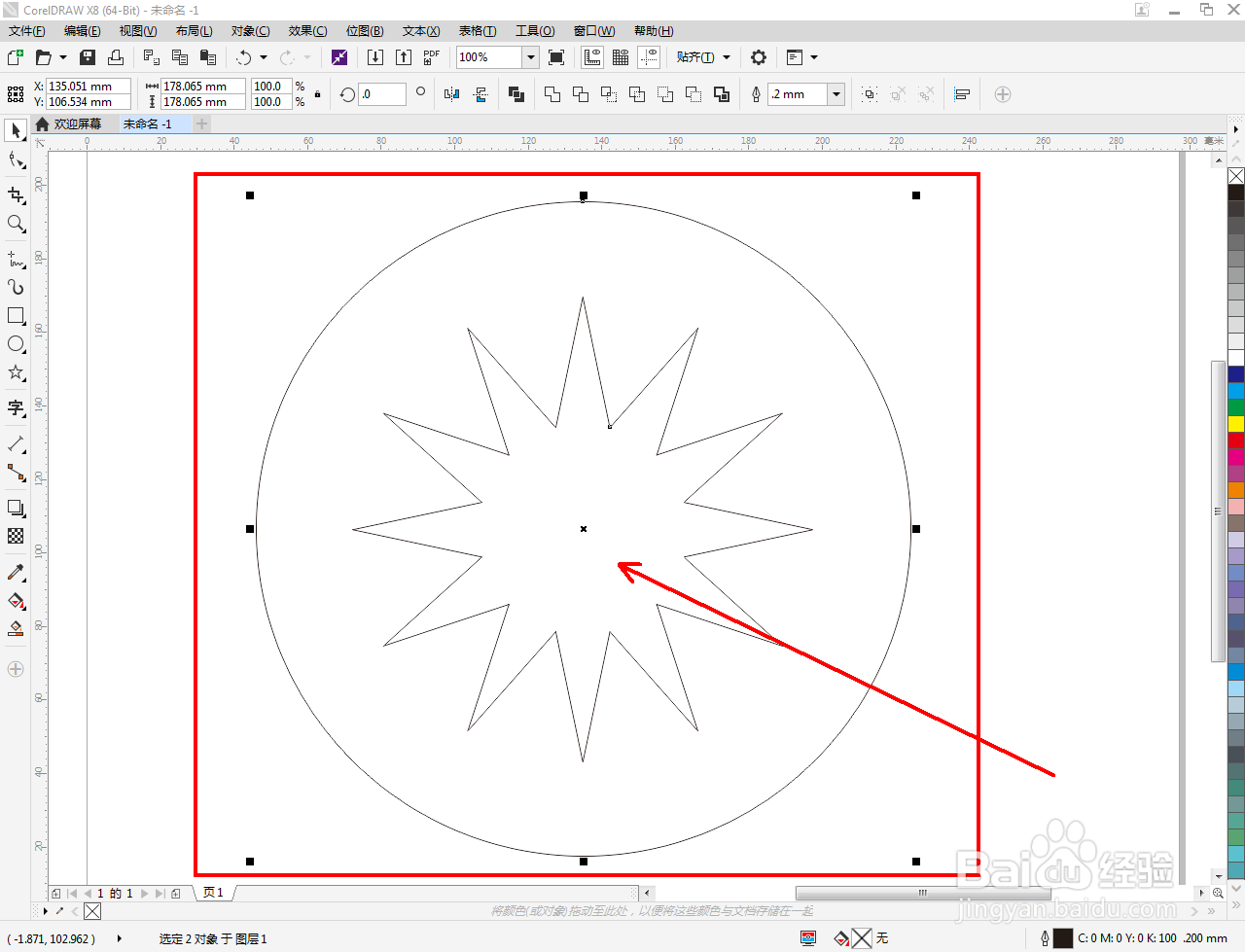


5、选中图案,鼠标左键点击右边色板中的色块为图案填充颜色即可。以上就是关于cdr怎么制作镂空多角星的所有介绍。

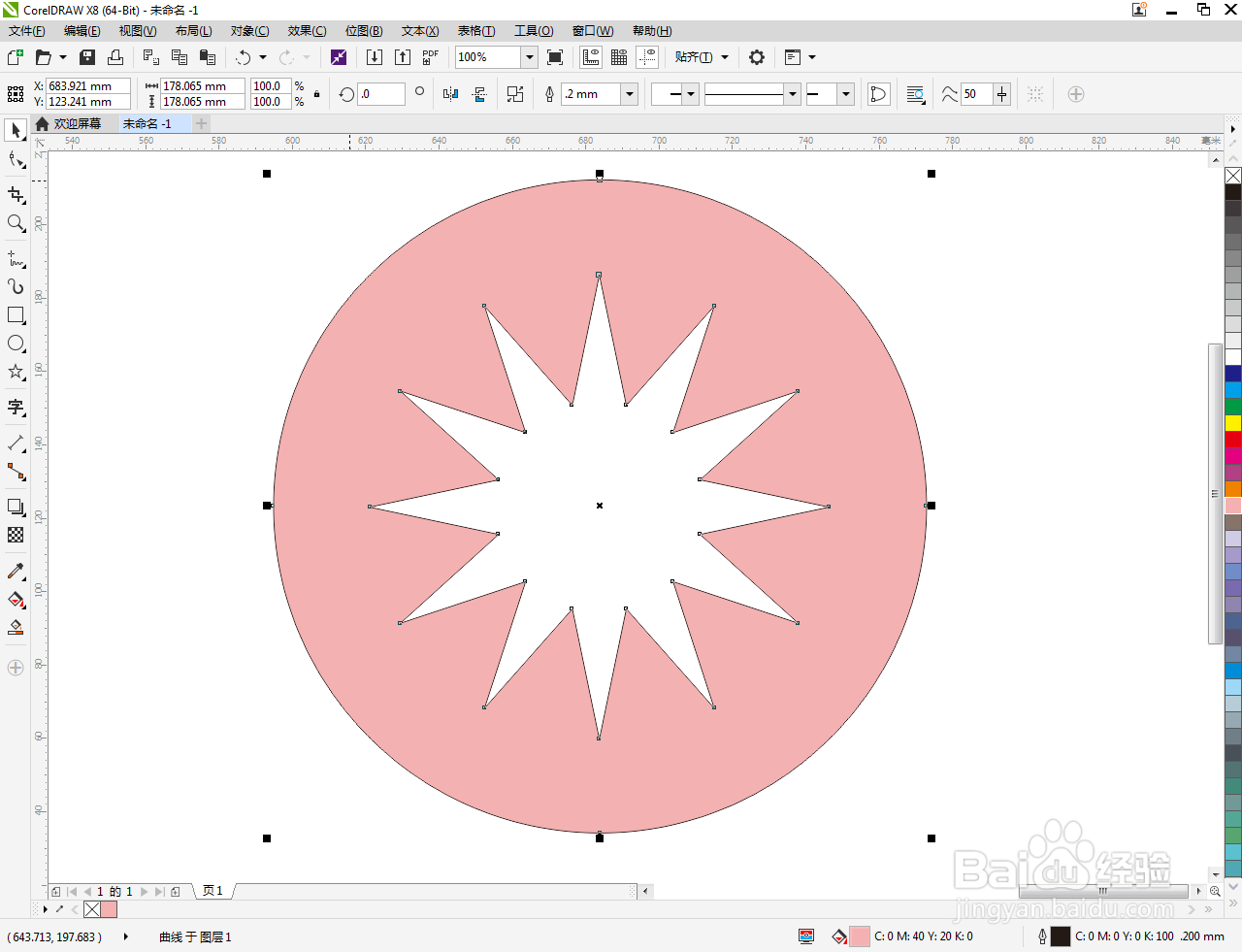

时间:2024-10-15 09:27:08
1、打开CorelDRAW X8 软件,进入软件工作界面;

2、点击【椭圆形工具】,按图示绘制一个圆形图案;
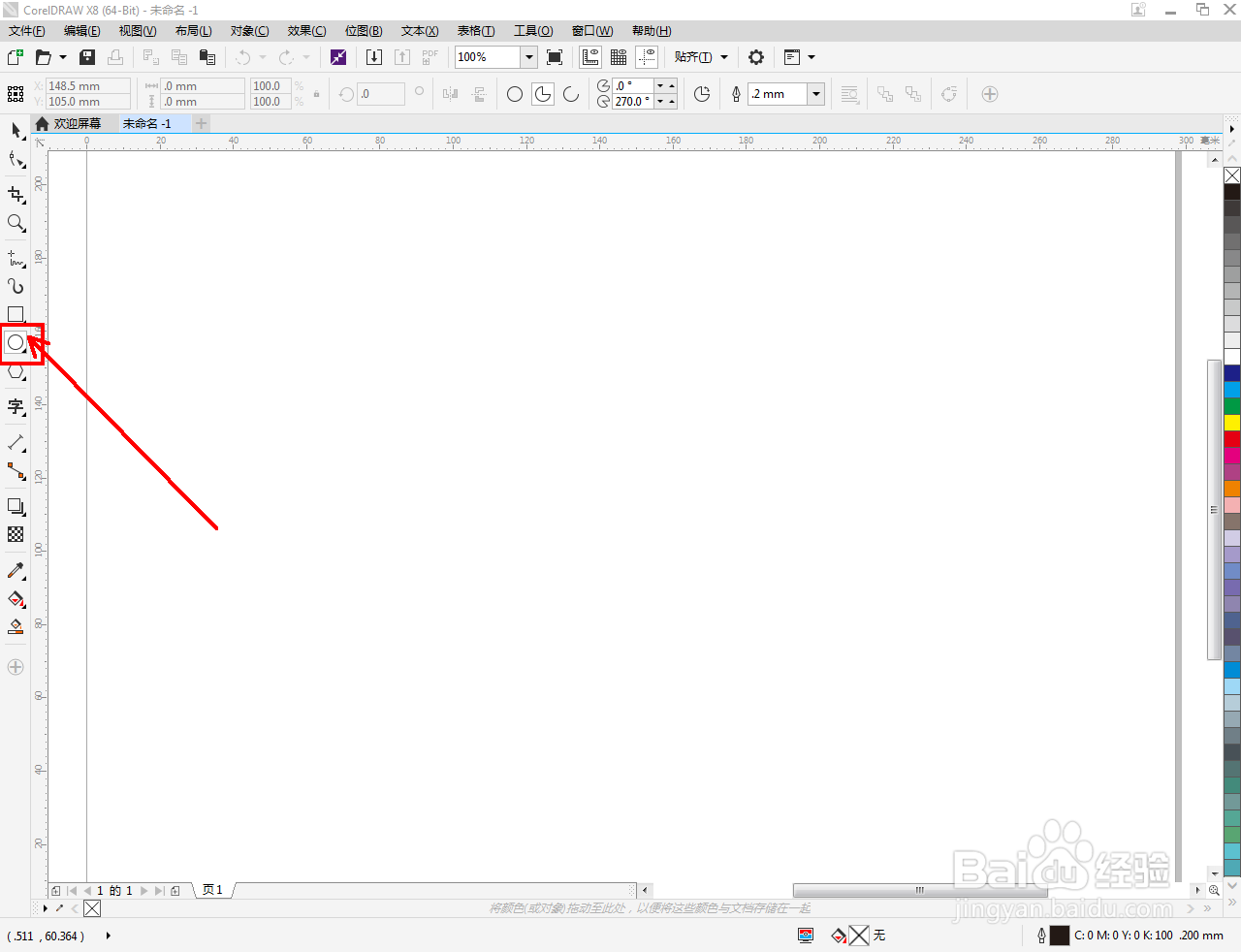
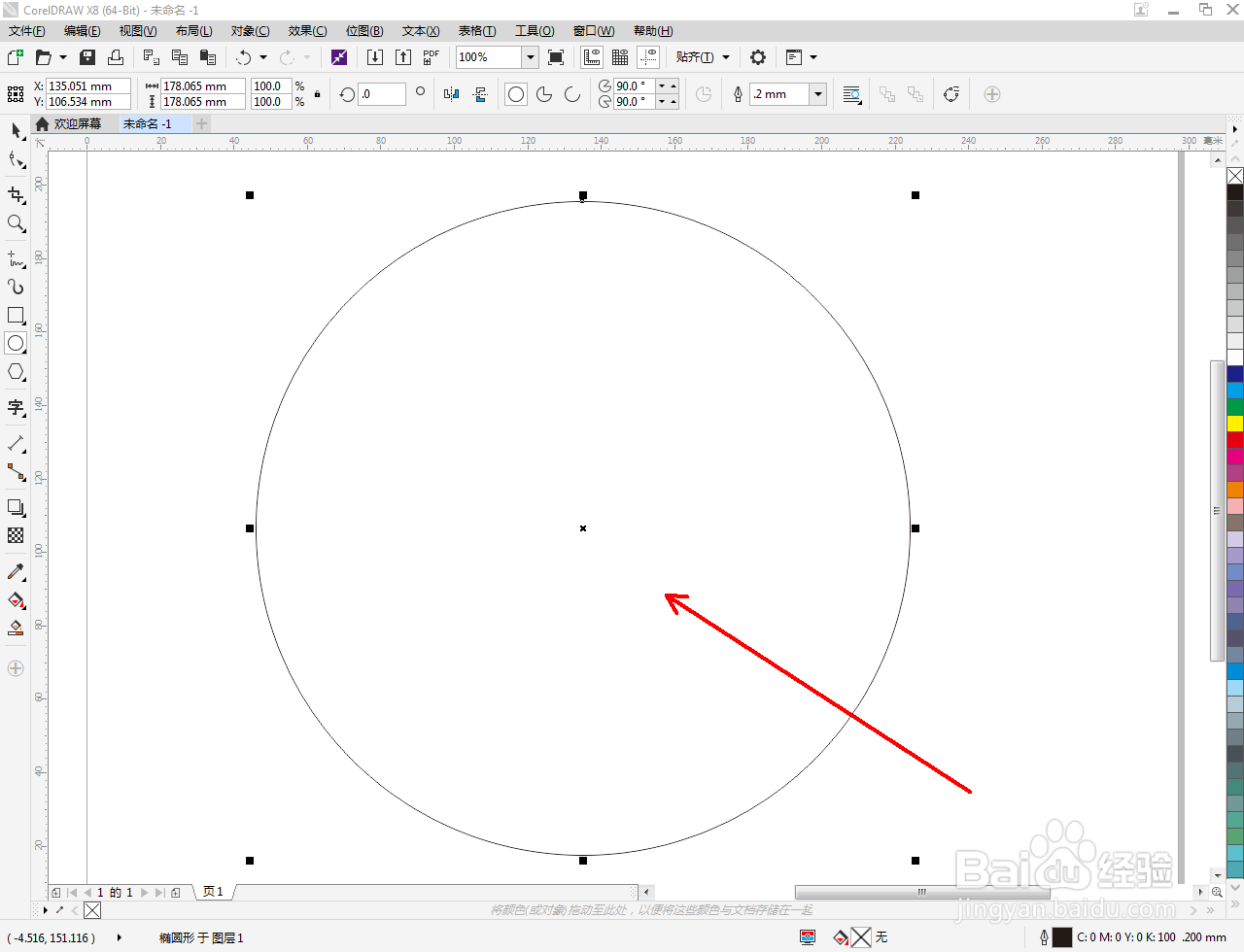

3、点击【星形工具】,按图示设置好多角星的各个参数后,在圆形图案内绘制出一个多角星图案(如图所示);


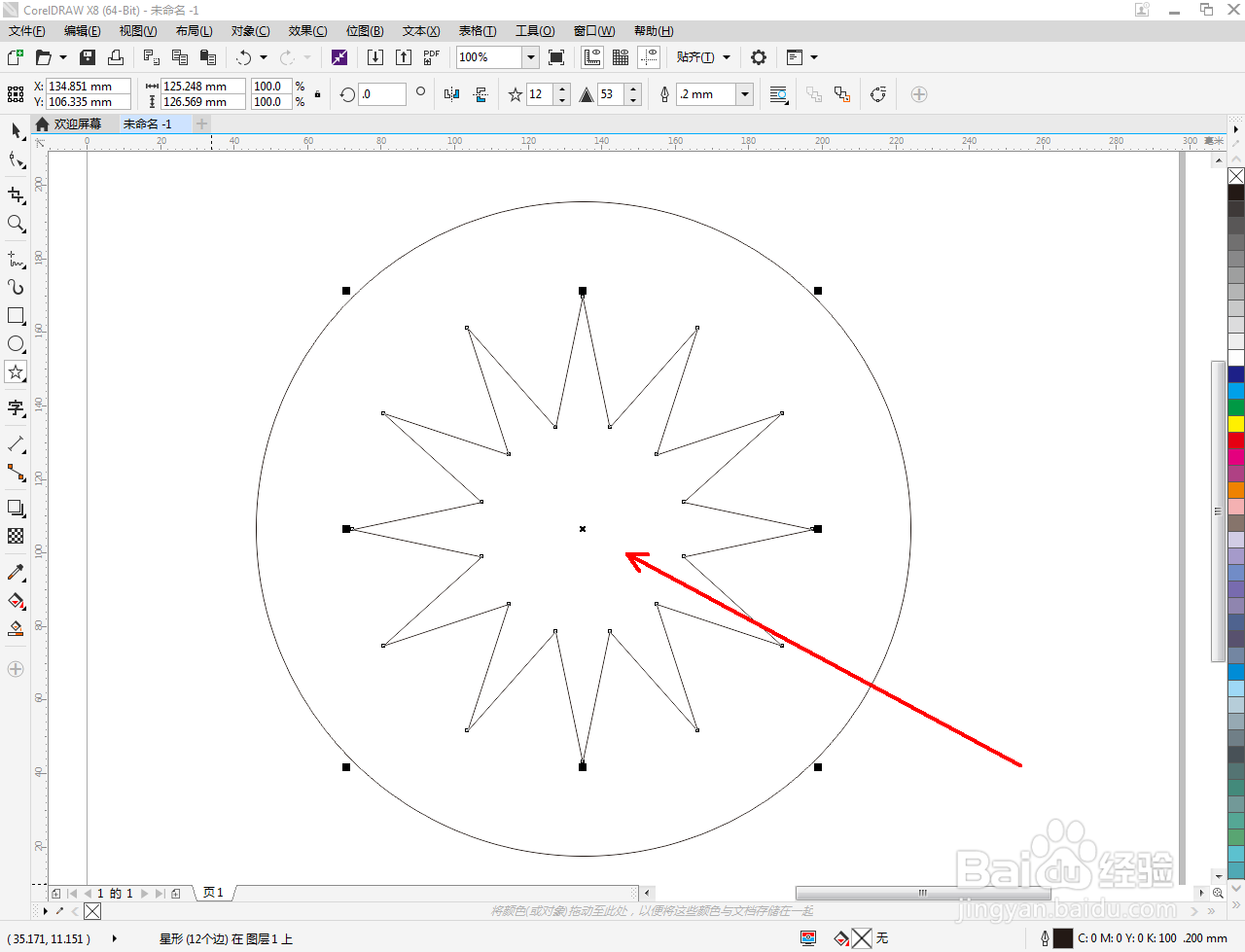

4、选中圆形图案和多角星图案后,点击【修剪】,完成镂空多角星图案轮廓的制作;
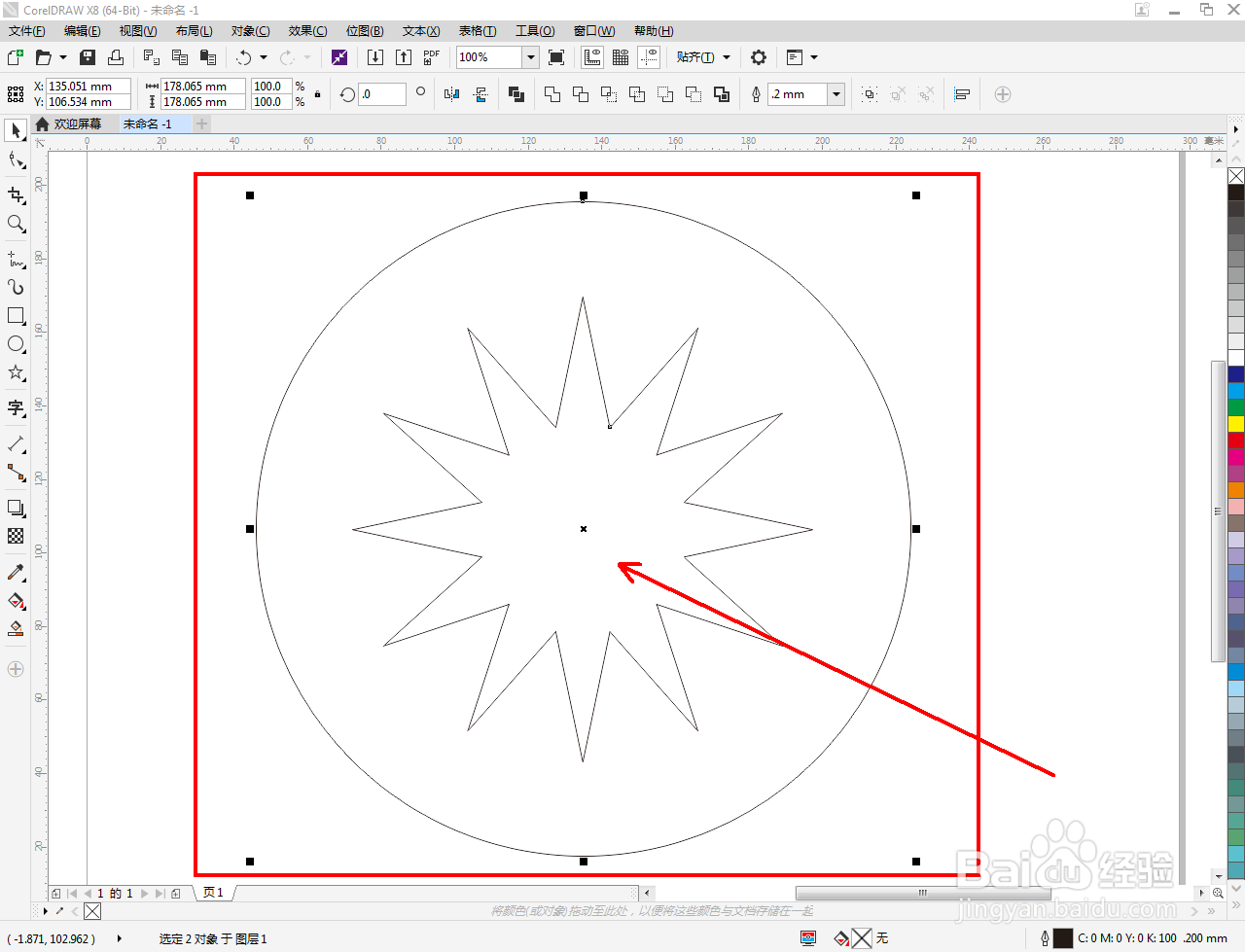


5、选中图案,鼠标左键点击右边色板中的色块为图案填充颜色即可。以上就是关于cdr怎么制作镂空多角星的所有介绍。